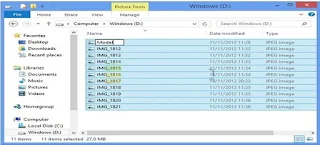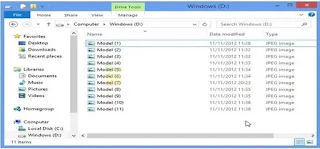Trik Mudah Mengganti Nama Banyak File Sekaligus di Windows
By: Johan Supriyanto, S.Kom. - Oktober 04, 2015
4 Cara Mengubah Nama Banyak File Sekaligus di Windows -Terkadang kebutuhan untuk merubah nama file itu sangatlah penting sekali, terutama yang berhubungan dengan upload file, kalau hanya 1 file yang dirubah itu mudah saja, tinggal file nya di klik kanan trus pilih rename. Tapi kalau jumlah filenya banyak gimana ya caranya.....
Ternyata di windows ada beberapa fitur tambahan yang bisa di gunakan untuk merename file dalam jumlah banyak sekaligus. Nah,, ini ada 4Cara Mengubah Nama Banyak File Sekaligus di Windows
Windows Explorer
Windows Explorer adalah metode yang paling cepat dan paling mudah yang bisa kamu pilih untuk mengubah nama banyak file. Pertama-tama, tempatkan banyak file yang ingin kamu ganti namanya. Kemudian silahkan klik file yang paling bawah atau klik file yang paling atas dan tahan tombol Shift, lalu silahkan Klik kanan dan pilih rename atau tekan tombol F2.
Ternyata di windows ada beberapa fitur tambahan yang bisa di gunakan untuk merename file dalam jumlah banyak sekaligus. Nah,, ini ada 4Cara Mengubah Nama Banyak File Sekaligus di Windows
Windows Explorer
Windows Explorer adalah metode yang paling cepat dan paling mudah yang bisa kamu pilih untuk mengubah nama banyak file. Pertama-tama, tempatkan banyak file yang ingin kamu ganti namanya. Kemudian silahkan klik file yang paling bawah atau klik file yang paling atas dan tahan tombol Shift, lalu silahkan Klik kanan dan pilih rename atau tekan tombol F2.
Setelah itu silahkan beri nama pada file yang telah dipilih tadi, lalu tekan Enter.
Command Prompt
Apa itu Command Prompt? Command Prompt bisa mengubah nama file dengan perintah rename atau ren. Dengan menggunakan tanda * kamu bisa memberi nama file tanpa perlu bingung dengan beberapa nama file yang berbeda. Untuk membuka Command Prompt dengan folder yang berisi file, silahkan klik kanan dan Shift.
Untuk mengganti tipe file di banyak file secara sekaligus, Windows Explorer tidak mungkin dilakukan, namun dengan menggunakan Command Prompt itu dapat dilakukan. Contohnya file tipe JPG bisa diubah ke PNG. Ketik perintah dibawah ini:
Sekarang kamu mendapatkan tipe yang kamu inginkan
PowerShell
PowerShell lebih banyak mampunyai fleksibilitas untuk mengganti nama file. Hanya dengan melakukan 2 perintah yang kamu butuhkan, Dir bisa digunakan untuk mengetahui beberapa daftar file dari folder saat ini. Dan Rename-item bisa digunakan untuk mengganti nama file.
Pertama-tama buka PowerShell dan arahkan pada folder yang berisi file yang ingin diubah. Tuliskan: cd “folder”
Ubahlah sesuatu dari banyak file disini, seperti memberi tanda _ pada jarak nama file dengan angka.
Itulah 4Cara Mengganti Nama Banyak File Sekaligus di Windows dengan trik yang sangat mudah.